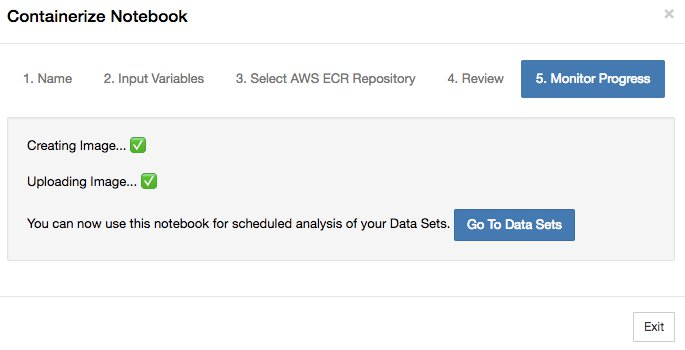Hinweis zum Ende des Supports: Am 15. Dezember 2025 AWS endet der Support für AWS IoT Analytics. Nach dem 15. Dezember 2025 können Sie nicht mehr auf die AWS IoT Analytics Konsole oder AWS IoT Analytics Ressourcen zugreifen. Weitere Informationen finden Sie unter AWS IoT Analytics Ende des Supports.
Die vorliegende Übersetzung wurde maschinell erstellt. Im Falle eines Konflikts oder eines Widerspruchs zwischen dieser übersetzten Fassung und der englischen Fassung (einschließlich infolge von Verzögerungen bei der Übersetzung) ist die englische Fassung maßgeblich.
Ein Notizbuch containerisieren
Dieser Abschnitt enthält Informationen zum Erstellen eines Docker-Containers mithilfe eines Jupyter-Notebooks. Es stellt ein Sicherheitsrisiko dar, wenn Sie Notebooks von Drittanbietern wiederverwenden: Die enthaltenen Container können beliebigen Code mit Ihren Benutzerberechtigungen ausführen. Darüber hinaus kann der vom Notebook generierte HTML-Code in der AWS IoT Analytics Konsole angezeigt werden, was einen potenziellen Angriffsvektor auf dem Computer darstellt, auf dem der HTML-Code angezeigt wird. Stellen Sie sicher, dass Sie dem Autor von Drittanbieter-Notebooks vertrauen, bevor Sie diese verwenden.
Eine Möglichkeit zum Ausführen von erweiterten Analysefunktionen besteht in der Verwendung eines Jupyter-Notebooks
Wenn Sie nach dem 23. August 2018 mit der AWS IoT Analytics Konsole eine SageMaker AI-Instanz erstellt haben, wurde die Installation der Containerisierungserweiterung automatisch für Sie durchgeführt und Sie können mit der Erstellung eines containerisierten Images beginnen. Folgen Sie andernfalls den in diesem Abschnitt aufgeführten Schritten, um die Notebook-Containerisierung auf Ihrer AI-Instanz zu aktivieren. SageMaker Im Folgenden ändern Sie Ihre SageMaker AI-Ausführungsrolle, sodass Sie das Container-Image auf Amazon hochladen können, EC2 und Sie installieren die Containerisierungserweiterung.
Aktivieren Sie die Containerisierung von Notebook-Instances, die nicht über die Konsole erstellt wurden AWS IoT Analytics
Wir empfehlen, dass Sie eine neue SageMaker AI-Instanz über die AWS IoT Analytics Konsole erstellen, anstatt diese Schritte zu befolgen. Neue Instances unterstützen automatisch die Containerisierung.
Wenn Sie Ihre SageMaker AI-Instanz neu starten, nachdem Sie die Containerisierung wie hier gezeigt aktiviert haben, müssen Sie die IAM-Rollen und -Richtlinien nicht erneut hinzufügen, sondern Sie müssen die Erweiterung erneut installieren, wie im letzten Schritt gezeigt.
-
Um Ihrer Notebook-Instance Zugriff auf Amazon ECS zu gewähren, wählen Sie Ihre SageMaker AI-Instance auf der SageMaker AI-Seite aus:

-
Wählen Sie unter IAM-Rolle ARN die SageMaker AI-Ausführungsrolle aus.

-
Wählen Sie Attach Policy (Richtlinie anfügen) aus. Definieren Sie anschließend die Richtlinie, die unterPermissions (Berechtigungen) angezeigt wird, und fügen Sie sie hinzu. Wenn die
AmazonSageMakerFullAccessRichtlinie noch nicht angehängt ist, fügen Sie sie ebenfalls an.
Sie müssen auch den Containerisierungscode von Amazon S3 herunterladen und auf Ihrer Notebook-Instance installieren. Der erste Schritt besteht darin, auf das Terminal der SageMaker AI-Instance zuzugreifen.
-
Wählen Sie in Jupyter die Option Neu aus.

-
Wählen Sie im daraufhin angezeigten Menü Terminal aus.
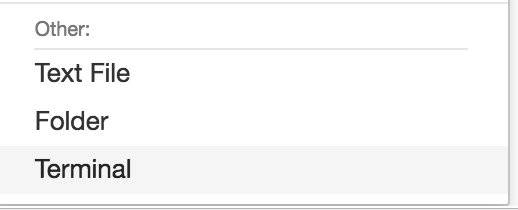
-
Geben Sie im Terminal die folgenden Befehle ein, um den Code herunterzuladen, zu entpacken und zu installieren. Beachten Sie, dass diese Befehle alle Prozesse beenden, die von Ihren Notebooks auf dieser SageMaker AI-Instanz ausgeführt werden.

cd /tmp aws s3 cp s3://iotanalytics-notebook-containers/iota_notebook_containers.zip /tmp unzip iota_notebook_containers.zip cd iota_notebook_containers chmod u+x install.sh ./install.shWarten Sie ein paar Minuten, bis die Erweiterung validiert und installiert wurde.
Aktualisieren Sie Ihre Notebook-Containerisierungserweiterung
Wenn Sie Ihre SageMaker AI-Instance nach dem 23. August 2018 über die AWS IoT Analytics Konsole erstellt haben, wurde die Containerisierungserweiterung automatisch installiert. Sie können die Erweiterung aktualisieren, indem Sie Ihre Instance von der AI Console aus SageMaker neu starten. Wenn Sie die Erweiterung manuell installiert haben, können Sie sie aktualisieren, indem Sie die unter Aktivieren der Containerisierung von Notebook-Instanzen, die nicht über die Konsole erstellt wurden, aufgeführten Terminalbefehle erneut ausführen. AWS IoT Analytics
Erstellen Sie ein containerisiertes Image
In diesem Abschnitt zeigen wir die notwendigen Schritte zur Containerisierung eines Notebooks. Um zu beginnen, rufen Sie Ihr Jupyter-Notebook auf, um ein Notebook mit einem containerisierten Kernel zu erstellen.
-
In Ihrem Jupyter-Notebook wählen Sie New (Neu) aus und anschließend aus der Dropdown-Liste den gewünschten Kernel-Typ aus. (Der Kerneltyp sollte mit „Containerized“ beginnen und mit dem Kernel enden, den Sie sonst ausgewählt hätten. Wenn Sie beispielsweise nur eine einfache Python 3.0-Umgebung wie „conda_python3" möchten, wählen Sie „Containerized conda_python3").

-
Wenn Sie die Arbeit an Ihrem Notizbuch abgeschlossen haben und es containerisieren möchten, wählen Sie Containerize.

-
Geben Sie einen Namen für das containerisierte Notebook ein. Sie können auch eine optionale Beschreibung eingeben.
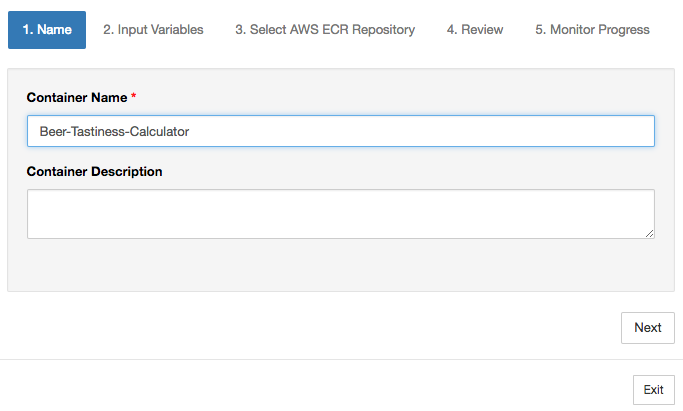
-
Geben Sie die Input Variables (Eingabevariablen) (Parameter) ein, mit denen Ihr Notebook aufgerufen werden soll. Sie können die Eingabevariablen auswählen, die automatisch von Ihrem Notebook erkannt wurden, oder benutzerdefinierte Variablen festlegen. (Beachten Sie, dass Eingabevariablen nur erkannt werden, wenn Sie Ihr Notebook zuvor ausgeführt haben.) Für jede Eingabevariable wählen Sie einen Typ aus. Sie können auch eine optionale Beschreibung der Eingabevariablen eingeben.

-
Wählen Sie das Amazon ECR-Repository aus, in das das aus dem Notizbuch erstellte Bild hochgeladen werden soll.

-
Wählen Sie Containerize, um den Vorgang zu starten.
Sie erhalten eine Übersicht, in der Ihre Eingaben zusammengefasst sind. Beachten Sie, dass Sie den Vorgang nicht mehr abbrechen können, nachdem Sie ihn gestartet haben. Der Vorgang kann bis zu einer Stunde dauern.

-
Die nächste Seite zeigt den Fortschritt.

-
Wenn Sie Ihren Browser versehentlich schließen, können Sie den Status des Containerisierungsvorgangs im Bereich Notebooks der Konsole überwachen. AWS IoT Analytics
-
Nach Abschluss des Vorgangs wird das containerisierte Image auf Amazon ECR gespeichert und ist einsatzbereit.